Configurazione di DCPMM in VMware ESXi per la modalità AppDirect
Opzioni per il download
Linguaggio senza pregiudizi
La documentazione per questo prodotto è stata redatta cercando di utilizzare un linguaggio senza pregiudizi. Ai fini di questa documentazione, per linguaggio senza di pregiudizi si intende un linguaggio che non implica discriminazioni basate su età, disabilità, genere, identità razziale, identità etnica, orientamento sessuale, status socioeconomico e intersezionalità. Le eventuali eccezioni possono dipendere dal linguaggio codificato nelle interfacce utente del software del prodotto, dal linguaggio utilizzato nella documentazione RFP o dal linguaggio utilizzato in prodotti di terze parti a cui si fa riferimento. Scopri di più sul modo in cui Cisco utilizza il linguaggio inclusivo.
Informazioni su questa traduzione
Cisco ha tradotto questo documento utilizzando una combinazione di tecnologie automatiche e umane per offrire ai nostri utenti in tutto il mondo contenuti di supporto nella propria lingua. Si noti che anche la migliore traduzione automatica non sarà mai accurata come quella fornita da un traduttore professionista. Cisco Systems, Inc. non si assume alcuna responsabilità per l’accuratezza di queste traduzioni e consiglia di consultare sempre il documento originale in inglese (disponibile al link fornito).
Sommario
Introduzione
In questo documento viene descritto il processo di configurazione di ESXi su server UCS serie B utilizzando Intel® Optane™ Persistent Memory (PMEM) in modalità di gestione host.
Prerequisiti
Requisiti
Cisco raccomanda la conoscenza dei seguenti argomenti:
- UCS serie B
- Concetti relativi al modulo di memoria persistente (DCPMM) per il data center Intel® Optane™
- Amministrazione di VMware ESXi e vCenter Server
Prima di provare questa configurazione, accertarsi di soddisfare i seguenti requisiti:
- Consultare le linee guida PMEM sulla guida alle specifiche B200/B480 M5.
- Assicuratevi che la CPU sia costituita da processori Intel® Xeon® scalabili di seconda generazione.
- Il rapporto PMEM/DRAM (Dynamic Random Access Memory) soddisfa i requisiti di KB 67645.
- ESXi è 6,7 U2 + Express Patch 10 (ESXi670-201906002) o successiva. Le release precedenti della versione 6.7 non sono supportate.
- UCS Manager e Server sono in versione 4.0(4) o successiva. Per l'ultima versione consigliata, visitare il sito www.software.cisco.com/.
Componenti usati
Le informazioni fornite in questo documento si basano sulle seguenti versioni software e hardware:
- UCS B480 M5
- UCS Manager 4.1(2b)
Le informazioni discusse in questo documento fanno riferimento a dispositivi usati in uno specifico ambiente di emulazione. Su tutti i dispositivi menzionati nel documento la configurazione è stata ripristinata ai valori predefiniti. Se la rete è operativa, valutare attentamente eventuali conseguenze derivanti dall'uso dei comandi.
Premesse
Nei server UCS configurati per la modalità App Direct, le macchine virtuali VMware ESXi accedono alle memorie persistenti DCPMM in modalità Optane Moduli di memoria in linea doppi non volatili (NVDIMM).
Intel Optane DCPMM può essere configurato tramite l'utility di gestione IPMCTL tramite la shell UEFI (Unified Extensible Firmware Interface) o tramite le utility del sistema operativo. Questo strumento è progettato per eseguire alcune delle azioni successive:
- Individua e gestisci moduli
- Aggiornare e configurare il firmware del modulo
- Monitoraggio stato
- Provisioning e configurazione di obiettivi, aree geografiche e spazi dei nomi
- Debug e risoluzione dei problemi relativi a PMEM
È possibile configurare UCS utilizzando un criterio di memoria persistente collegato al profilo del servizio per semplificarne l'utilizzo.
L'utilità NDCTL (Non-Volatile Device Control) open-source viene utilizzata per gestire il sottosistema del kernel Linux LIBNVDIMM. L'utilità NDCTL consente a un sistema di effettuare il provisioning ed eseguire configurazioni come aree e spazi dei nomi per l'utilizzo del sistema operativo.
La memoria persistente aggiunta a un host ESXi viene rilevata dall'host, formattata e montata come datastore PMem locale. Per utilizzare PMEM, ESXi utilizza il formato di file system VMFS (Virtual Machine Flying System)-L ed è supportato un solo datastore PMEM locale per host.
A differenza di altri archivi dati, l'archivio dati PMEM non supporta le attività come archivi dati tradizionali. La directory home VM con i file vmx e vmware.log non può essere inserita nell'archivio dati PMEM.
PMEM può essere presentato a una VM in due diverse modalità: Modalità di accesso diretto e modalità disco virtuale.
-
Modalità accesso diretto
Le VM possono essere configurate per questa modalità presentando PMEMregion sotto forma di NVDIMM. Per utilizzare questa modalità, è necessario che il sistema operativo della macchina virtuale riconosca PMem. I dati archiviati nei moduli NVDIMM possono essere mantenuti anche durante i cicli di alimentazione poiché la NVDIMM funge da memoria indirizzabile ai byte. I NVDIMM vengono automaticamente memorizzati nell'archivio dati PMem creato da ESXi durante la formattazione del modulo PMEM.
-
Modalità disco virtuale
Progettato per sistemi operativi tradizionali e legacy che risiedono su VM per supportare qualsiasi versione hardware. Non è necessario che il sistema operativo VM riconosca PMEM. In questa modalità, è possibile creare e utilizzare un disco virtuale SCSI (Small Computer System Interface) tradizionale dal sistema operativo VM.
In questo documento viene descritta la configurazione per l'utilizzo di una macchina virtuale in modalità di accesso diretto.
Configurazione
In questa procedura viene descritto come configurare ESXi sui server blade UCS utilizzando il DCPMM Intel Optane.
Configurare il profilo del servizio
1. Nell'interfaccia utente di UCS Manager, selezionare Server > Criterio memoria persistente e fare clic su Add (Aggiungi), come mostrato nell'immagine.
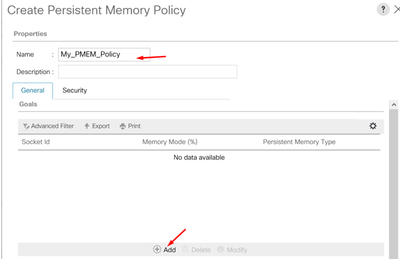
2. Create Goal, assicuratevi che la modalità Memoria sia 0%, come mostrato nell'immagine.
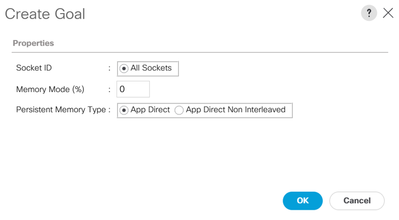
3. Aggiungere i criteri PMEM al profilo di servizio desiderato.
Selezionare Profilo servizio > Criteri > Criterio memoria persistente e allegare il criterio creato.
4. Verificare lo stato di salute della regione.
Passare al Server selezionato > Inventario > Memoria persistente > Aree. Il tipo AppDirect è visibile. Questo metodo crea una regione per socket CPU.
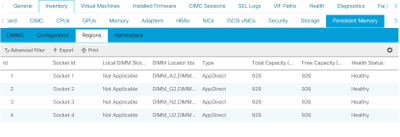
Verifica di ESXi
1. Nella console Web, l'host visualizza il totale PMEM disponibile.
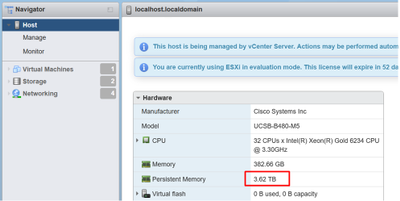
2. ESXi visualizza un datastore speciale composto dalla quantità totale di PMEM, come mostrato nell'immagine.

Configura NVDIMM macchina virtuale
1. In ESXi, le macchine virtuali accedono al modulo PMMM DCPMM in modalità Optane come NVDIMM. Per assegnare un NVMDIMM a una macchina virtuale, accedere alla macchina virtuale tramite vCenter e selezionare Azioni > Modifica impostazioni, fare clic su AGGIUNGI NUOVO DISPOSITIVO e selezionare NVDIMM come mostrato nell'immagine.

Nota: Quando si crea una macchina virtuale, verificare che la compatibilità del sistema operativo soddisfi la versione minima richiesta che supporta la memoria persistente Intel® Optane™. In caso contrario, l'opzione NVDIMM non viene visualizzata negli elementi selezionabili.
2. Impostare le dimensioni della NVDIMM come illustrato nell'immagine.
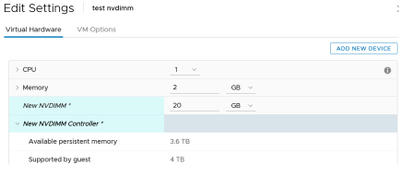
Configura spazio dei nomi nella macchina virtuale
1. L'utilità NDCTL viene utilizzata per gestire e configurare PMEM o NVDIMM.
Nell'esempio, Red Hat 8 viene utilizzato per la configurazione. Microsoft dispone di cmdlet PowerShell per la gestione persistente dello spazio dei nomi della memoria.
Scaricare l'utility NDCTL utilizzando lo strumento disponibile in Linux Distribution
Ad esempio:
# yum install ndctl
# zypper install ndctl
# apt-get install ndctl2. Verificare la regione NVDIMM e lo spazio dei nomi creati per impostazione predefinita da ESXi, quando NVDIMM viene assegnato al sistema virtuale, verificare che lo spazio corrisponda alla configurazione. Assicurarsi che la modalità dello spazio dei nomi sia impostata su raw, ovvero che ESXi abbia creato lo spazio dei nomi. Per procedere alla verifica, utilizzare il comando:
# ndctl list -RuN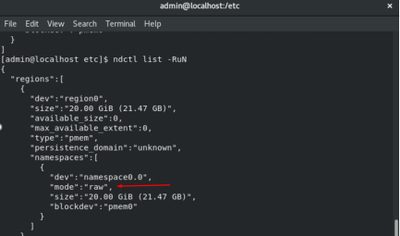
3. (Facoltativo) Se lo spazio dei nomi non è già stato creato, è possibile crearlo con il comando:
# ndctl create-namespacePer impostazione predefinita, il comando ndctl create-namespace crea un nuovo spazio dei nomi in modalità fsdax e crea un nuovo dispositivo /dev/pmem([x].[y]). Se è già stato creato uno spazio dei nomi, è possibile ignorare questo passaggio.
4. Selezionare la modalità di accesso PMEM. Le modalità disponibili per la configurazione sono:
- Modalità settore:
Presenta lo storage come un dispositivo di blocco rapido, utile per le applicazioni legacy che non sono ancora in grado di utilizzare la memoria persistente.
- Modalità Fsdax:
Consente ai dispositivi di memoria persistente di supportare l'accesso diretto alla NVDIMM. L'accesso diretto al file system richiede l'utilizzo della modalità fsdax per consentire l'utilizzo del modello di programmazione ad accesso diretto. Questa modalità consente la creazione di un file system sulla NVDIMM.
- Modalità Devdax:
Fornisce l'accesso raw alla memoria persistente utilizzando un dispositivo carattere DAX. I file system non possono essere creati su dispositivi che utilizzano la modalità devdax. - Modalità raw:
Questa modalità presenta diverse limitazioni e non è consigliata per l'utilizzo della memoria persistente.
Per modificare la modalità in modalità fsdax, utilizzare il comando:
ndctl create-namespace -f -e
--mode fsdax
Se è già stato creato un dev, lo spazio dei nomi dev viene utilizzato per formattare e modificare la modalità in fsdax.
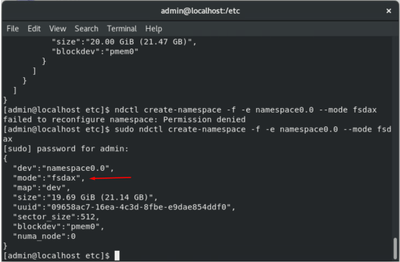
Nota: per questi comandi è necessario che l'account disponga di privilegi root, potrebbe essere richiesto il comando sudo.
5. Creare una directory e un file system.
Direct Access o DAX è un meccanismo che consente alle applicazioni di accedere direttamente ai supporti persistenti dalla CPU (attraverso carichi e archivi), ignorando il tradizionale stack di I/O. I file system di memoria persistente abilitati per DAX includono ext4, XFS e Windows NTFS.
Esempio di file system XFS creato e montato:
sudo mkdir < directory route (e.g./mnt/pmem) >
sudo mkfs.xfs < /dev/devicename (e.g. pmem0) >
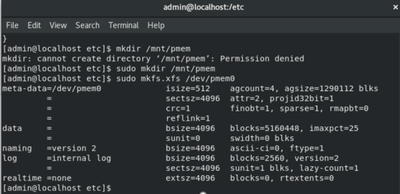
6. Installare il file system e verificare che sia stato eseguito correttamente.
sudo mount
< directory > df -h < directory >
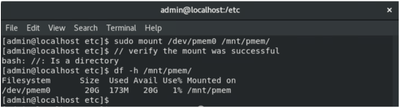
La VM è pronta per l'utilizzo di PMEM.
Risoluzione dei problemi
In genere, si consiglia di montare questo file system abilitato per DAX utilizzando l'opzione -o dax mount, se viene rilevato un errore.

Il ripristino del file system viene eseguito per garantire l'integrità.
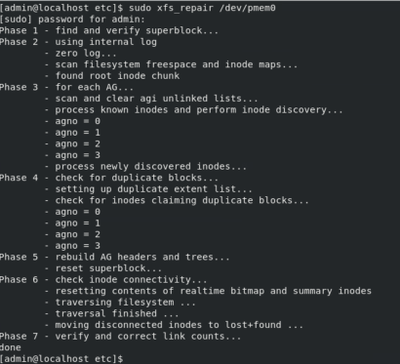
Per ovviare al problema, è possibile montare il dispositivo di montaggio senza l'opzione -o dax.
Nota: In xfsprogs versione 5.1, per impostazione predefinita i file system XFS vengono creati con l'opzione reflink attivata. In precedenza era disattivato per impostazione predefinita. Le opzioni reflink e dax si escludono a vicenda, il che provoca un errore di montaggio.
"Impossibile utilizzare contemporaneamente DAX e reflink!" l'errore può essere visualizzato in dmesg quando il comando mount non riesce:
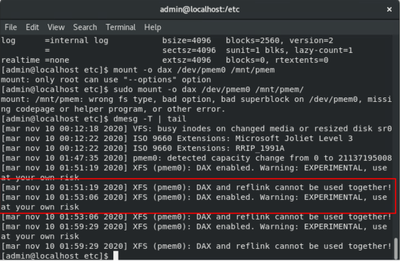
Per risolvere il problema, rimuovere l'opzione -o dax.
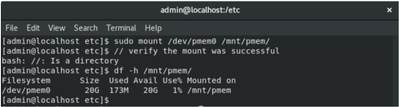
Installazione con Next4 FS.
Il file system EXT4 può essere utilizzato come alternativa in quanto non implementa la funzione di collegamento rapido ma supporta DAX.
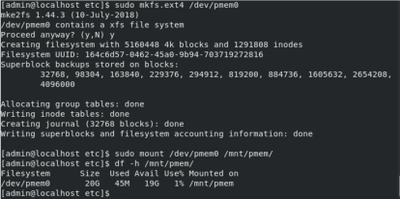
Informazioni correlate
Contributo dei tecnici Cisco
- Ricardo GalvanCisco TAC Engineer
- Ana MontenegroCisco TAC Engineer
 Feedback
Feedback